Dette indlæg indeholder løsninger til at rette op på 0x8024800C Windows Update-fejl . Fejlkoden 0x8024800C er en indikation af, at der var et problem under download og installation af Windows-opdateringer. Heldigvis kan du følge nogle enkle forslag til at rette fejlen.
0x8024800C
WU_E_DS_LOCKTIMEOUTUDLØB
Datalagersektionen kunne ikke låses inden for den tildelte tid.
Ret 0x8024800C Windows Update-fejl
Følg disse forslag for at rette Windows Update-fejlkoden 0x8024800C på din Windows 11/10-computer:
træne talegenkendelse
- Kør Windows Update-fejlfinding
- Skift internetforbindelse
- Sørg for, at du har en hurtig internetforbindelse
- Nulstil Windows Update-komponenter
- Kør Windows Update i Clean Boot State
Lad os nu se disse i detaljer.
1] Kør Windows Update-fejlfinding

Før du foretager ændringer på dit system, skal du prøve at køre Windows Update-fejlfinding. Det Windows Update fejlfinding er et indbygget hjælpeprogram fra Microsoft, der hjælper med at rette opdateringsfejl automatisk. Sådan kan du køre Windows Update-fejlfinding:
- Åben Indstillinger ved at trykke på Windows + I tastekombination.
- Naviger til System > Fejlfinding > Andre fejlfindere .
- Her, klik videre Løb ved siden af Windows opdatering .
2] Sørg for, at du har en hurtig internetforbindelse
Dernæst skal du sørge for, at den internetforbindelse, du har forbindelse til, er stabil. Hvis internetforbindelsen er langsom, kan Windows Update Service have problemer med at oprette forbindelse til Windows-serveren. At udføre en hastighedstest hjælper med at sikre, at din internetforbindelse er hurtig nok til at downloade og installere opdateringer.
3] Skift internetforbindelse
Hvis internethastigheden er mindre end den plan, du har valgt, kan du prøve at oprette forbindelse til et andet netværk efter at have udført en hastighedstest. Hvis du bruger en kablet forbindelse, kan du prøve at skifte til en trådløs forbindelse eller oprette forbindelse til dit mobile hotspot. Dette kan hjælpe med at afgøre, om problemet er med den type forbindelse, du bruger.
vinduer billede erhvervelse høj cpu
4] Nulstil Windows Update-komponenter
Ødelagte Windows Update-komponenter er en anden grund til, at 0x8024800C Windows Update-fejlen opstår. Disse komponenter indeholder cachefiler, der fungerer som et lagerhus til installation af Windows-opdateringer. Nulstilling af Windows Update-komponenter kan rydde og nulstille alle disse systemfiler til deres standardtilstand.
5] Kør Windows Update i Clean Boot State
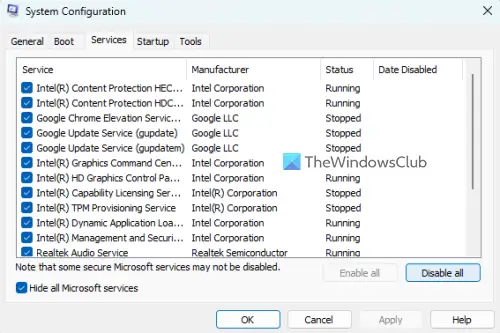
Hvis ingen af disse forslag hjalp dig med at køre Windows-opdateringerne ind Clean Boot State . Når din enhed starter i ren opstart, vil kun de nødvendige komponenter og programmer køre. Det burde fjerne de fleste årsager og nemt installere Windows-opdateringer.
Læs: Fejl 0x80070015 til Windows Update
Jeg håber, at disse forslag hjælper dig.
Hvad er fejl 0x8024800c Windows 11-opdatering?
Fejlkoden 0x8024800c opstår normalt under download og installation af Windows-opdateringer. For at rette det skal du sikre dig, at din internetforbindelse er hurtig nok og nulstille Windows-opdateringskomponenter.
mappe ikoner
Hvordan retter jeg Windows Update fejlkode 0x8024401c?
Windows Update fejlkoden 0x8024401c er forårsaget af en fejl med Windows Update-tjenesten eller netværkskonfigurationen. Du kan rette det ved at køre Windows Update-fejlfinding og installere opdateringerne i ren opstartstilstand.














